6。。。。。。
5步骤后,将不透明度由100%调整到自己认为合适的透明度,可以观察图片的色调,自己觉得好就可以了。
 7。。。。。。。
7。。。。。。。
步骤6后就可以做完一张简单的图了。
想再润色些,比如说当时光环境复杂日出日落的光线偏黄想调色,可以选择新建图层【色彩平衡】或者【可选颜色】。右下角紫圈内就是【新建图层】的按钮。
色调平衡等也是按照图片的色调,自己估摸着调色。这东西没有固定数值,你要是按照我的数值来调色,估计就不知道调成什么鬼样了。。。:)
这张碰碰香照片是早上拍摄,阳光很好,自动白平衡拍摄。照片会有点偏暖色多,色彩平衡里我将钮拉向蓝色偏多,适当调了绿色。相当于是向冷色调那边调整了。
所以,调色是个复杂的活,和个人美感、直觉相关。到现在,俺正儿八经的调色仍然不会,只会简单的润色。调色方面俺一直很崇拜欢酱,校内认识的她,曾经用尼康入门机拍摄过济南一组极美色调的片子。现在欢酱改用无敌兔了也奔去了大英帝国上学,拍的片子更棒极了。超级崇拜她,嘿嘿。是我学习的偶像哦。想了解欢酱戳这里:https://img.lvups.com/d/file/bigpic/2022/12/25/prvvdxyzw0x

8。。。。。。。。
如图,选择【图像】-【图像大小】,调整数值。
博客发图的横图一般就是宽690。
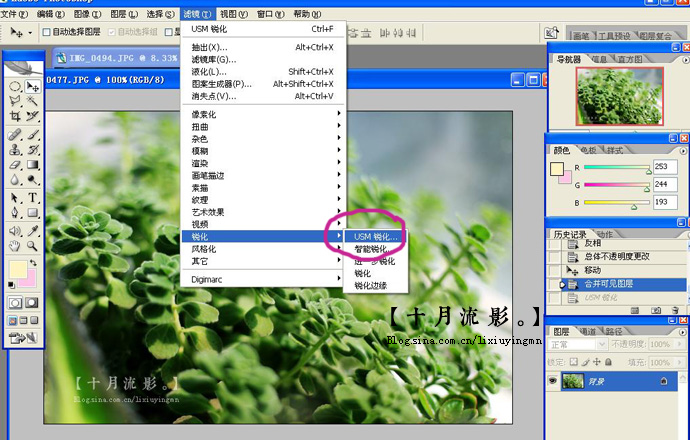
9。。。。。。。。。
还是ps页面顶上那栏,选择【滤镜】——【锐化】——【USM锐化】
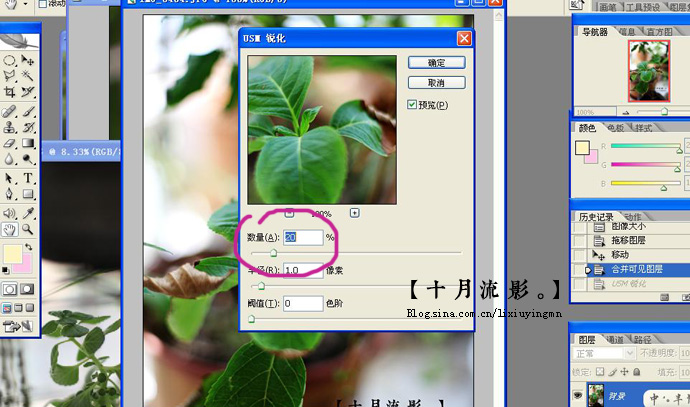
10。。。。。。。。。。
对于宽度690的博客用图,我一般数值会选择【数量】20%到30%之间。
可以按照图片模糊程度来适当修改,但是过大的数量,会锐化过度出现白边情况哦。
锐化后,另存为一个新文件,可以使用了。原图记得保留,拍摄的相关信息都在原图中呢。


原图(上)与修图(下)。
到这里,结束。
其实有些步骤可以不用要,看个人所需。我有时候只是一个柔光 锐化,缩小尺寸就可以了。
要想更完美的调色,推荐大家去相关ps论坛找找教程吧。:)
写个教程真心累,很简单的教程我都折腾了2个多小时了。截图修改上传,哇呀呀好麻烦。







